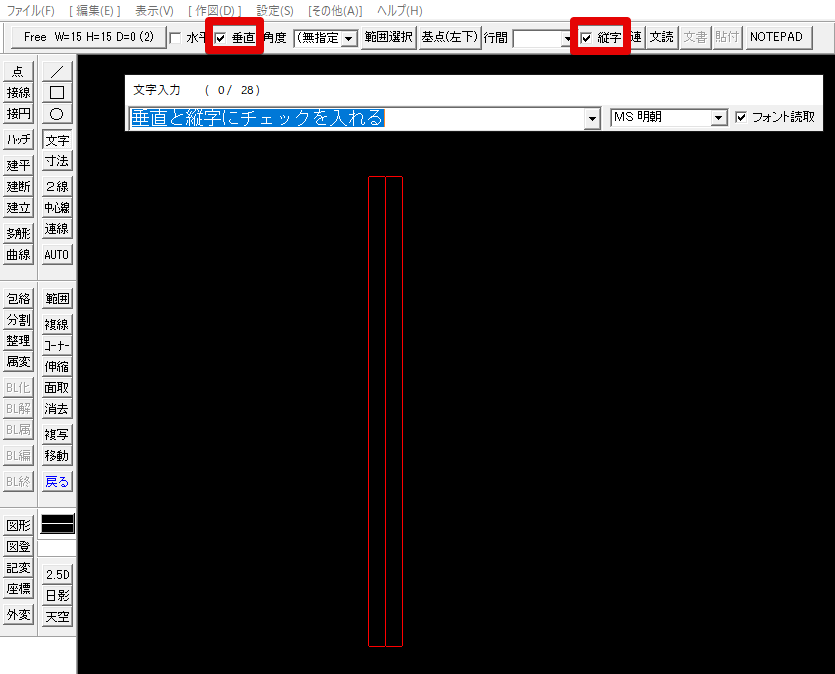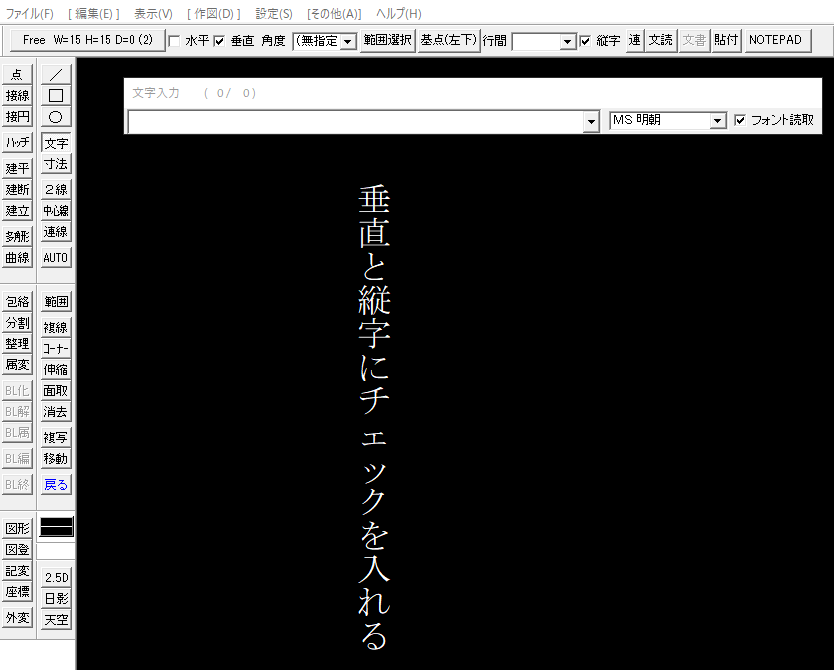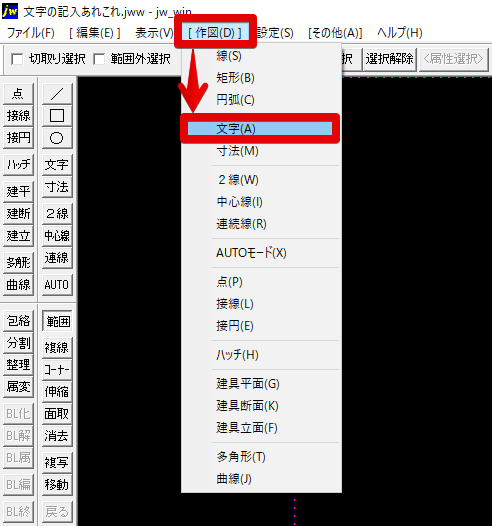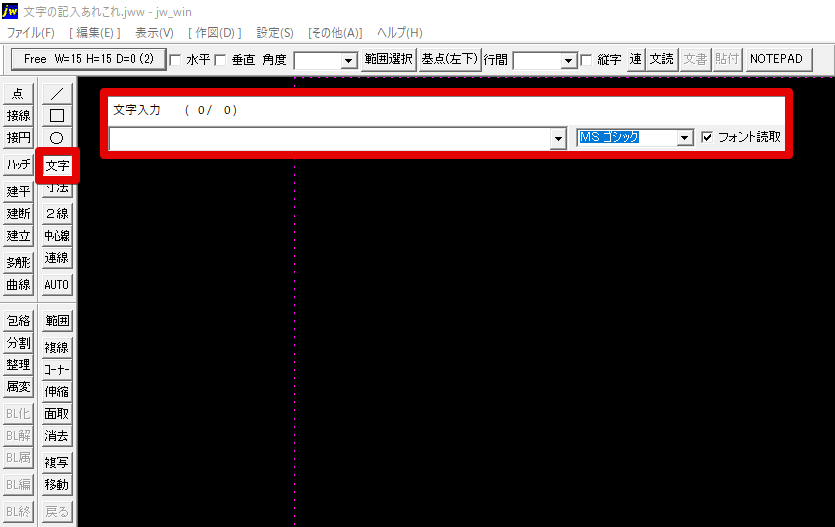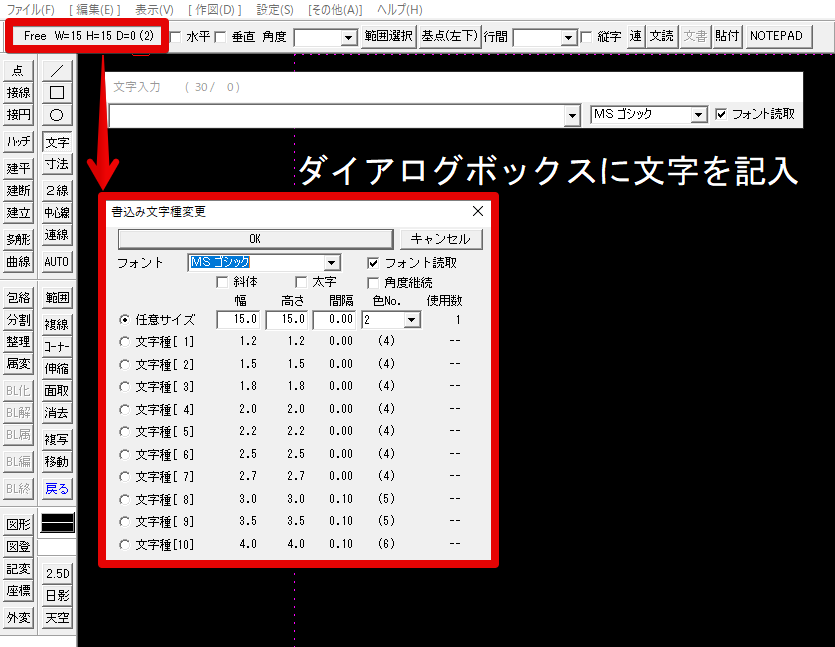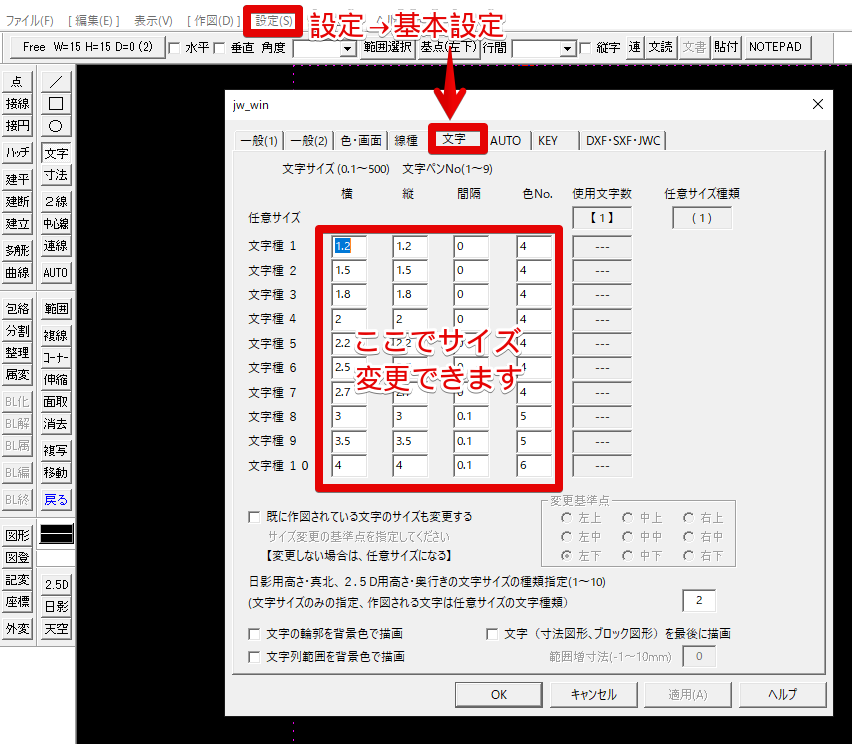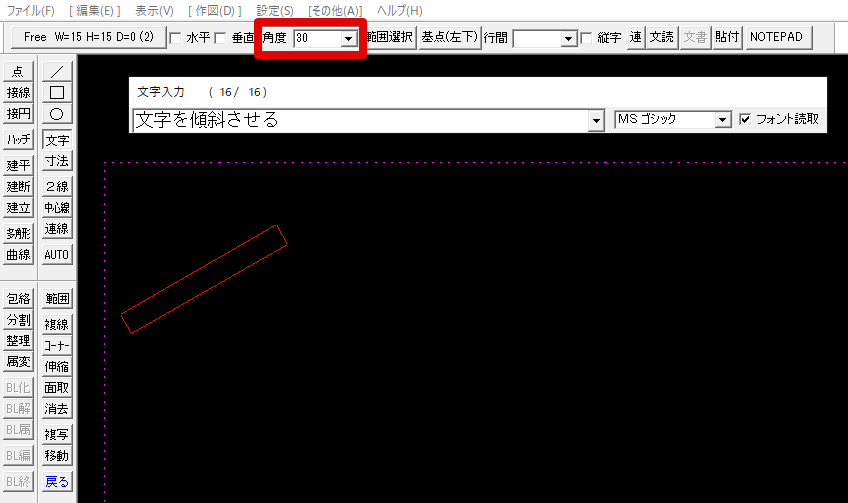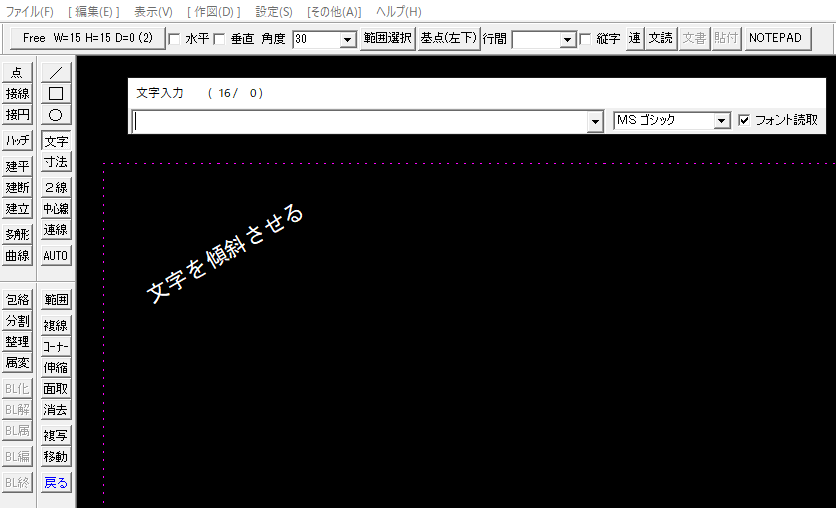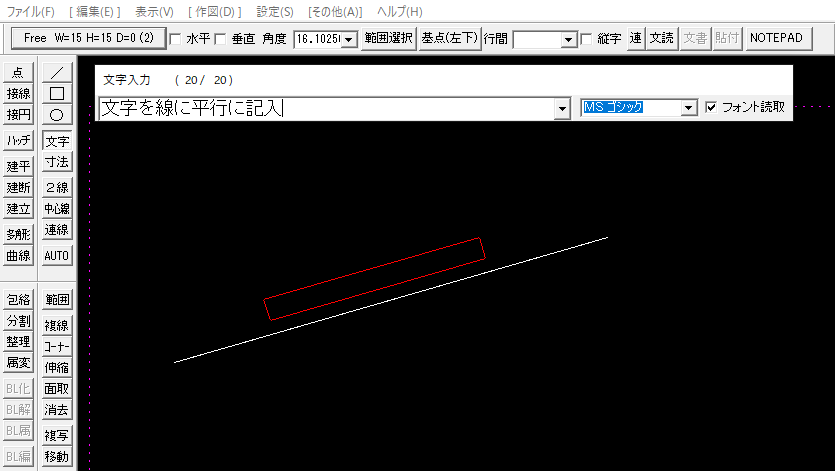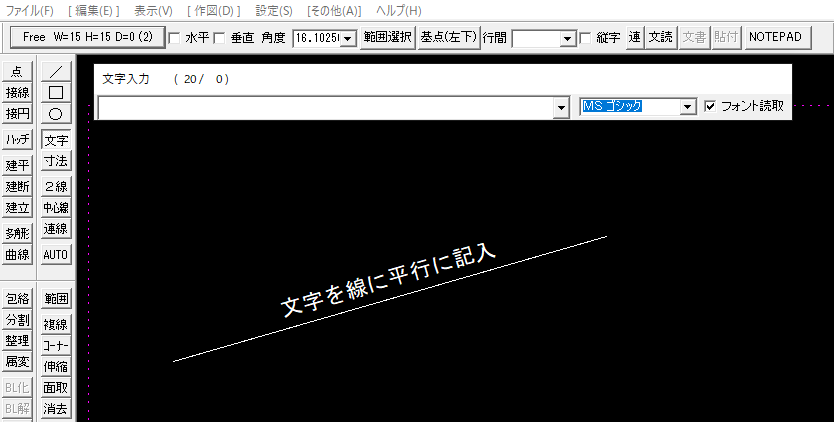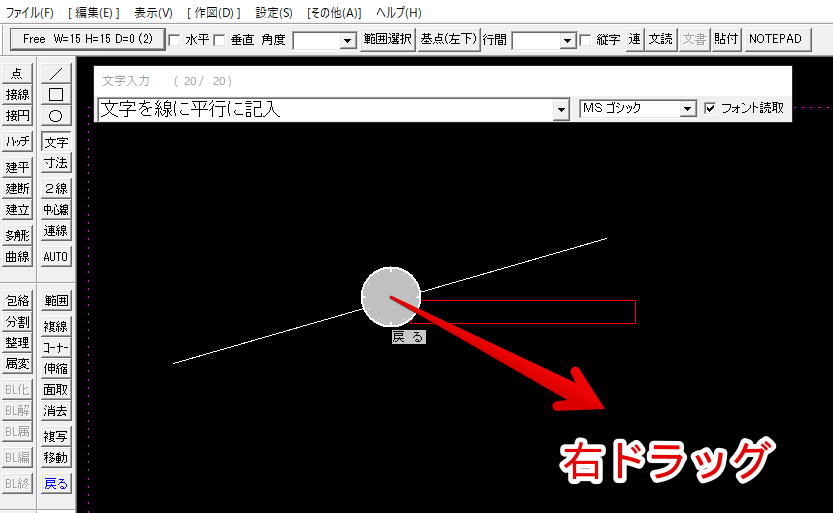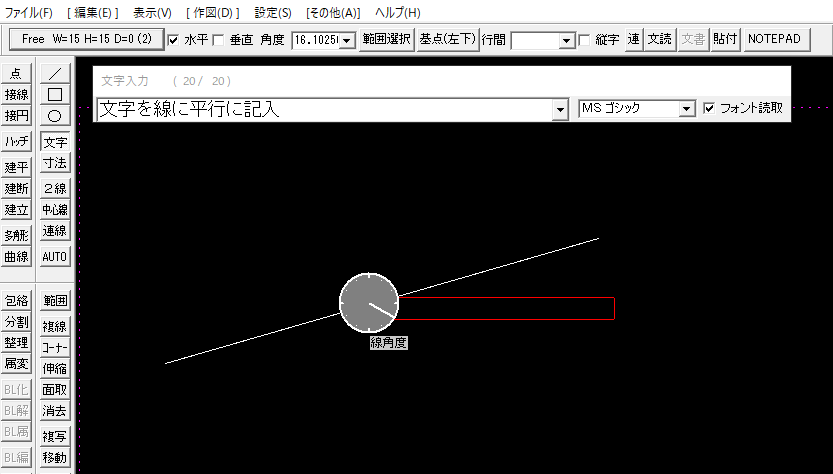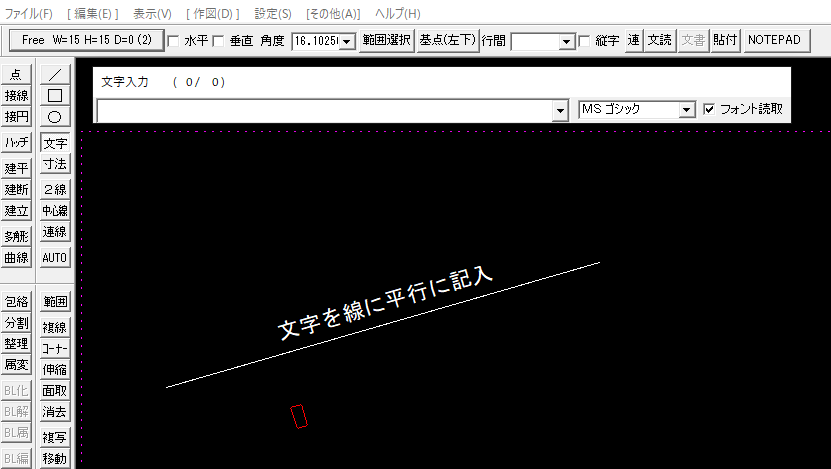文字の記入あれこれ①
27-Nov-2020
[JWCAD]の文字の記入あれこれについてご紹介いたします。
今回は基本的な、「文字の記入方法」「文字を傾斜させる方法」「文字を縦書きさせる方法」についてでございます。
JWCADの画面構成についてはこちらをご参照ください。
文字を記入する
文字を記入するには、メニューバー[作図]メニューをクリックし、[文字]をクリック
もしくは、ツールバーの[文字]コマンドをクリックすることで、「文字入力」ダイアログボックスが表示され、この「文字入力」ダイアログボックスに文字を記入していきます。
「文字入力」ダイアログボックスに文字を記入し、任意の位置をクリックすると、作図ウインドウに文字が入力されます。
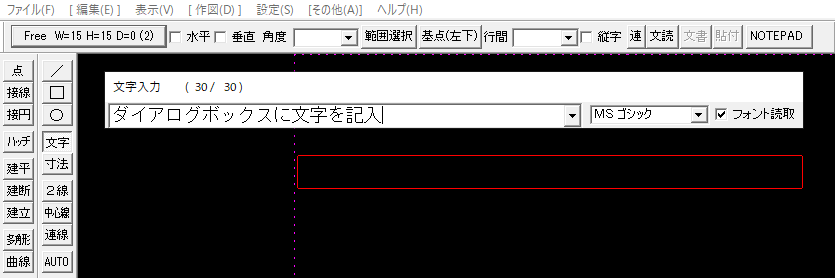
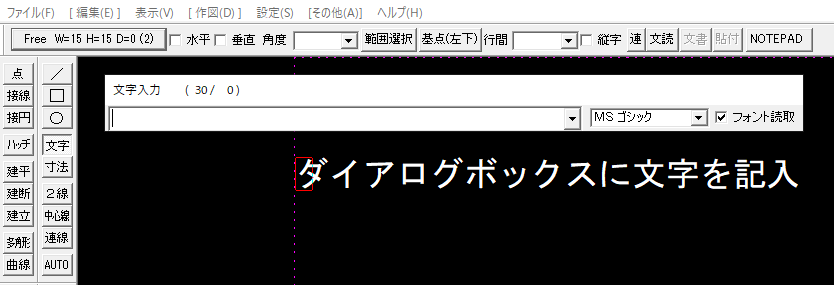
文字サイズやフォントを変更したいときは、[文字]コマンド選択時にコントロールバー左端に表示されているボタン(下図、上赤囲いボタン)をクリックします。「書込み文字種変更」ダイアログボックスが表示されますので、ここから変更してください。
「書込み文字種変更」ダイアログボックス内で変更できない「文字種[ 1]」~「文字種[10]」は、メニューバー[設定]>「基本設定」>「文字」で変更可能です。
文字を傾斜させて記入する
文字を傾斜させて記入したい場合は、[文字]コマンド選択時にコントロールバーに表示されている「角度」欄に傾斜させたい角度を記入してください。
記入した角度の傾斜状態を確認し、任意の位置をクリックすると、作図ウインドウに文字が入力されます。
なお、[文字]コマンド選択時にコントロールバーに表示されている、「水平」・「垂直」にチェックを入れると、文字が水平もしくは垂直に表示されます。
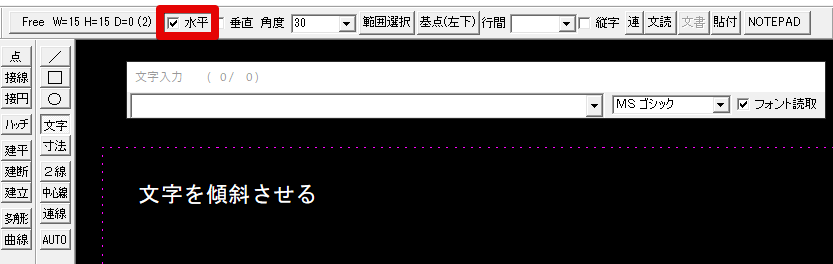
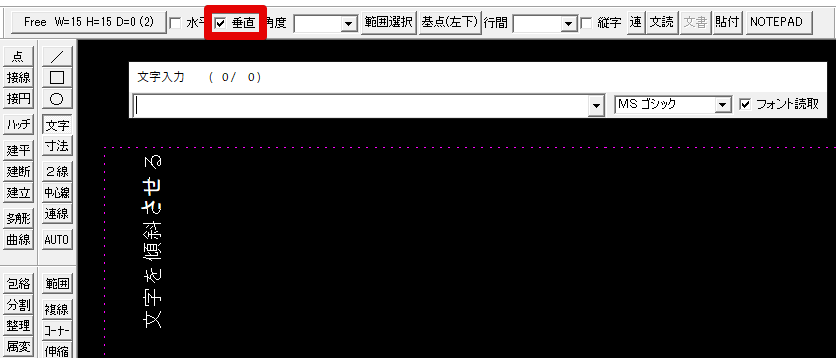
文字を既存する線と平行に記入する
[角度取得]を使う場合
文字入力ダイアログボックスで、文字を記入し、メニューバー[設定]>[角度取得]>[線角度]を選択します。
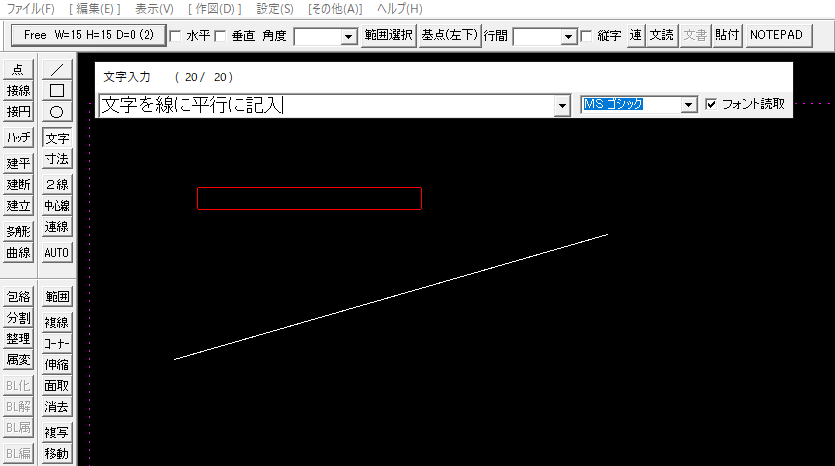
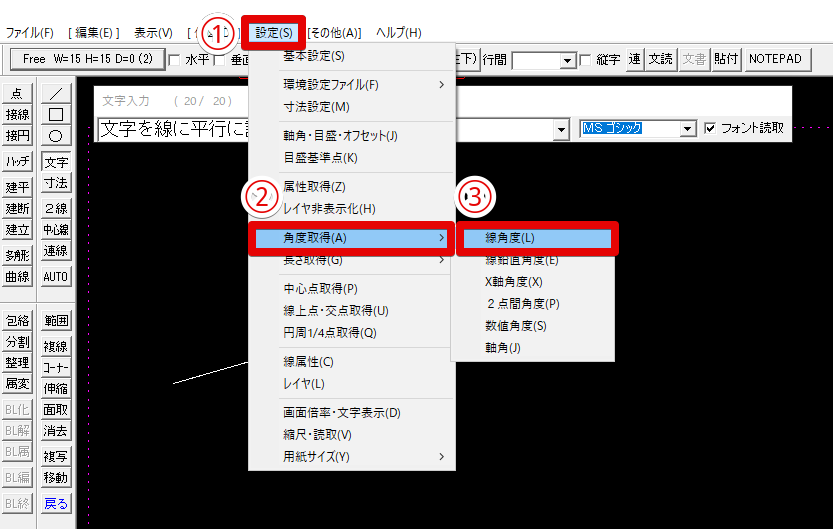
対象となる既存線をクリックすると、文字が線と平行の状態で仮表示されるので、任意の位置をクリックして作図ウインドウに入力してください。
クロックメニュー[線角度]を使う場合
文字入力ダイアログボックスで、文字を記入し、対象となる既存線をマウスの右ボタンで4時の方向にドラッグします。
右ボタンをクリックしたまま、左ボタンをクリックすると、「線角度」が表示されます。
上図のようになりましたら、マウスの両ボタンをはなします。文字が線と平行の状態で仮表示されるので、任意の位置をクリックして作図ウインドウに入力してください。
文字を縦書きで記入する
縦書き文字は、[文字]コマンド選択時にコントロールバーに表示されている、「垂直」・「縦字」にチェックを入れると記入できます。